【Windows】Win10默认应用的设置与指定
1、首先要进入设置的主界面。单击“开始”菜单图标,选择齿轮形状的图标,进入设置。没有的可以参考我之前发布的《【Windows】win10“开始”左边栏添加快速启动》进行设置。
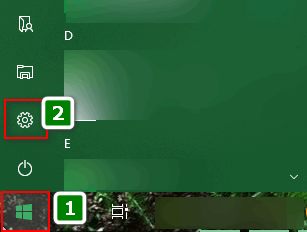
2、进入设置,选择“应用”,再选择“默认应用”进入设置界面。
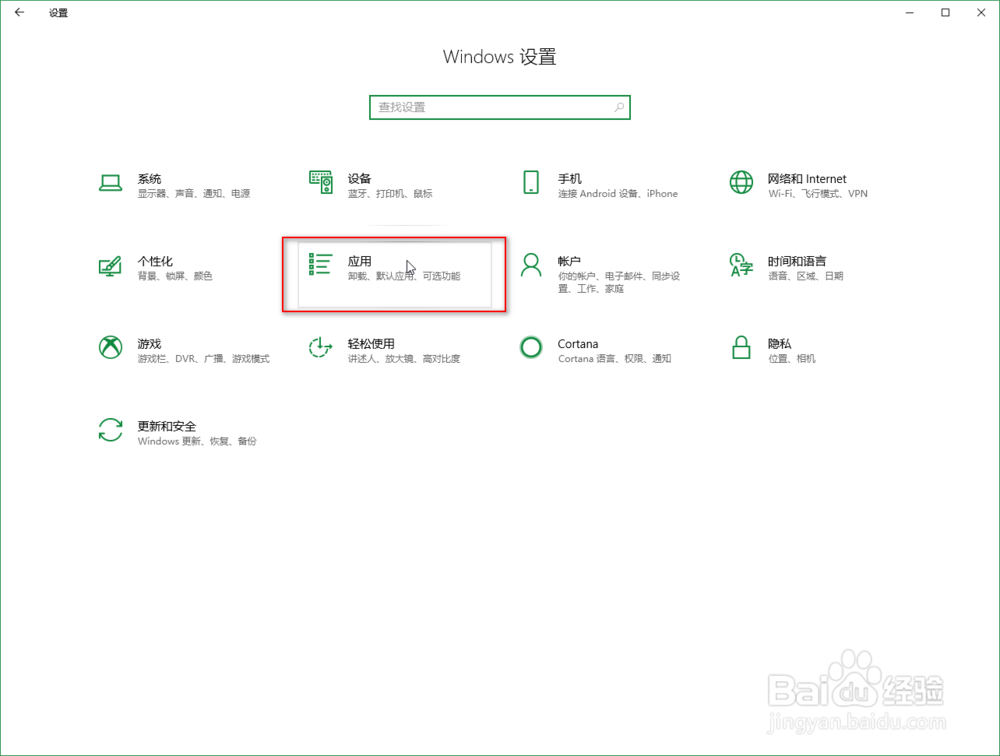
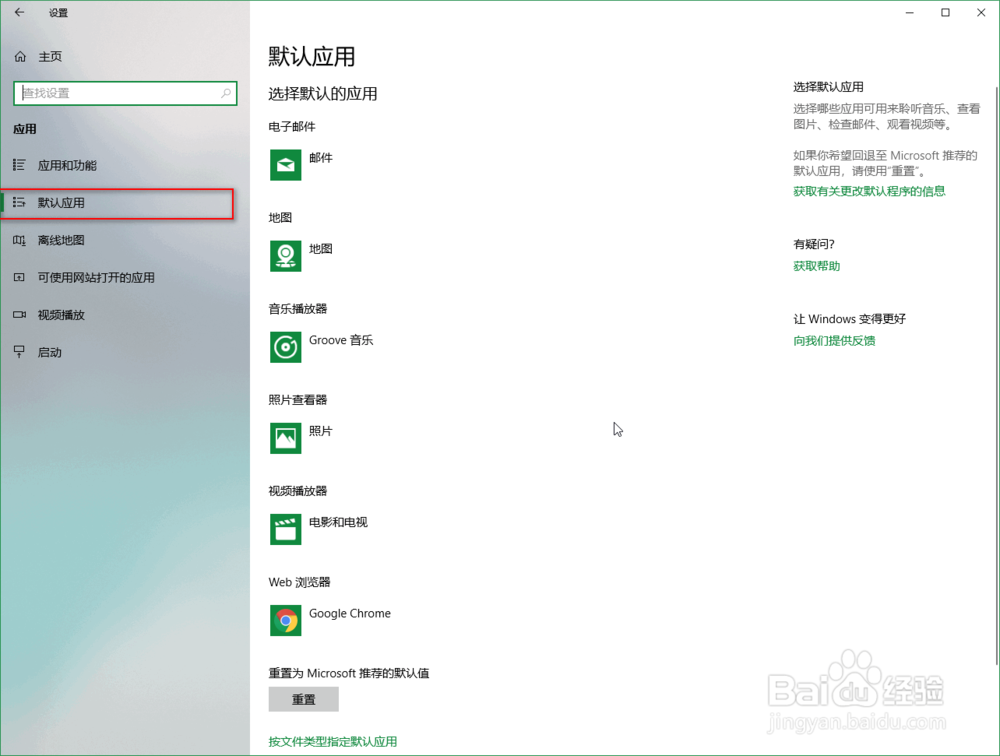
3、主要有以下四种方法进行设置:1.按媒体播放器类型进行选择;2.按文件类型进行选择;3.按协议进行指定;4.按照应用进行选择。
以下一一介绍。
1、在“默认应用”设置界面,如果只想简单地更改譬如浏览器、播放器之类的默认应用,可以直接点击对应项,然后选择应用。
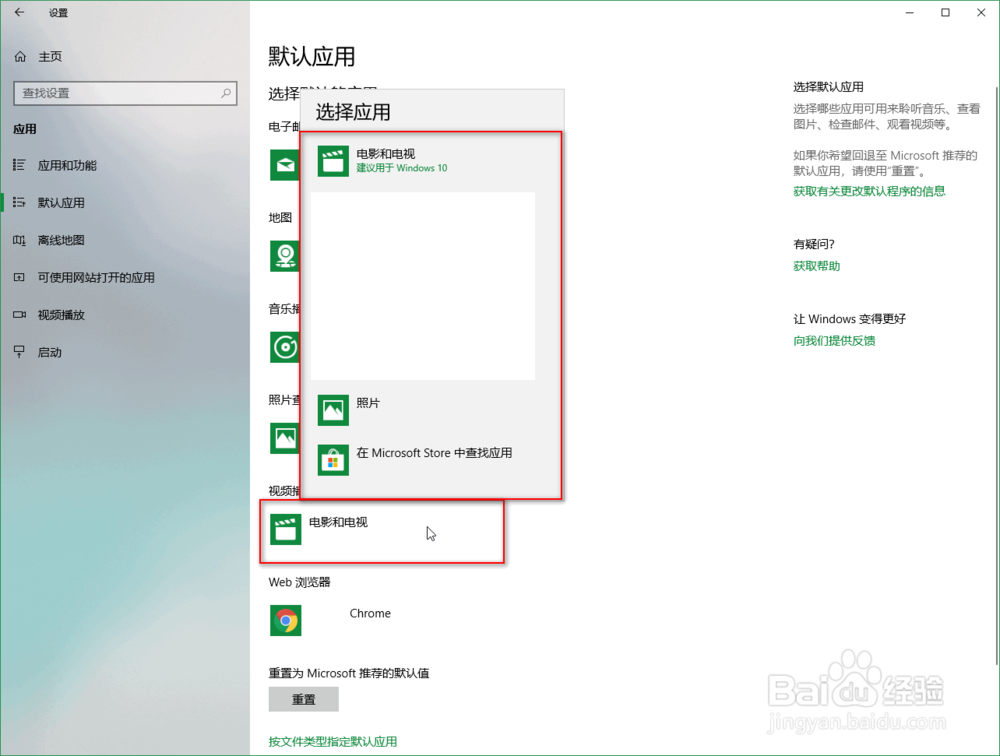
1、在“默认应用”设置界面,找到“按文件类型指定默认应用”,点击进入。
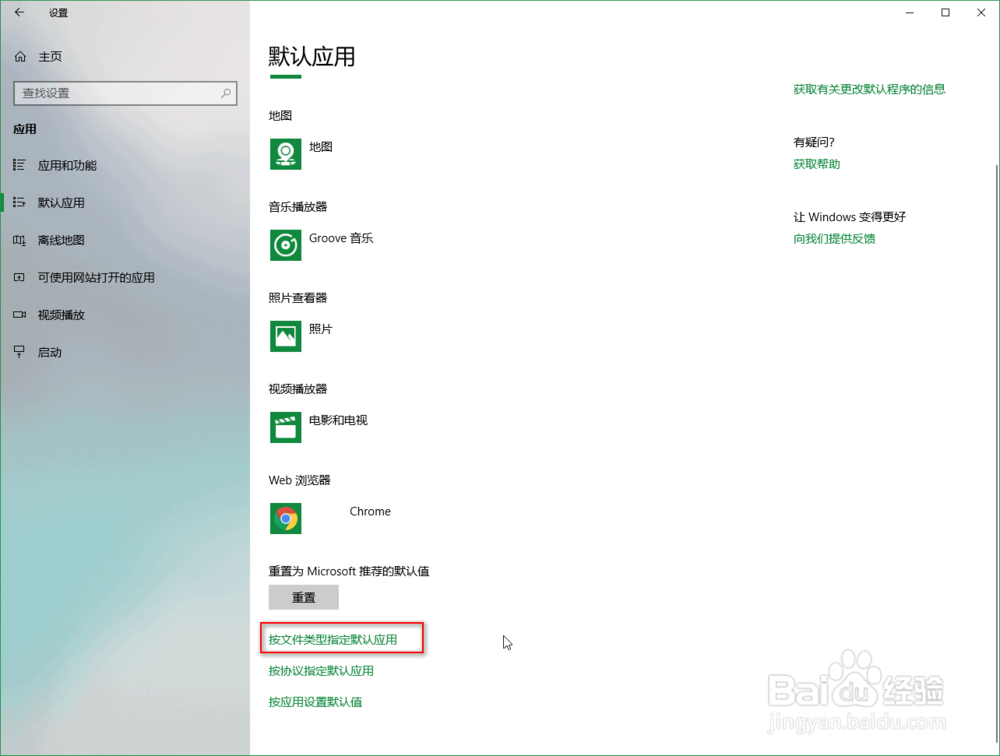
2、找到需要修改的文件类型,单击选择应用。
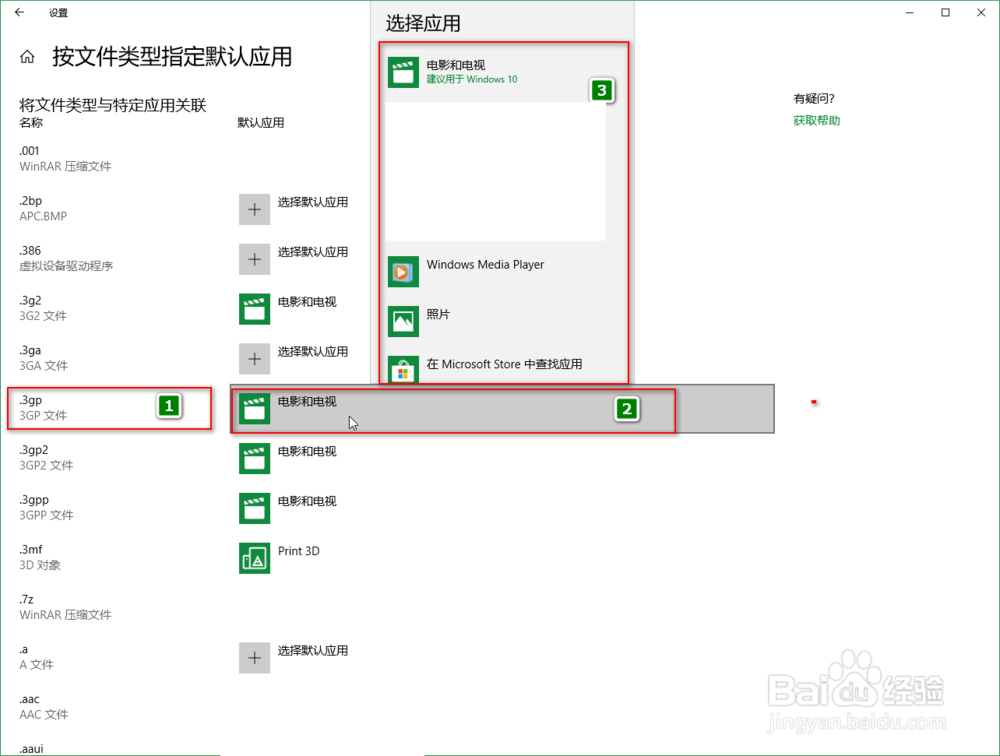
1、在“默认应用”设置界面,找到“按协议指定默认应用”,点击进入。
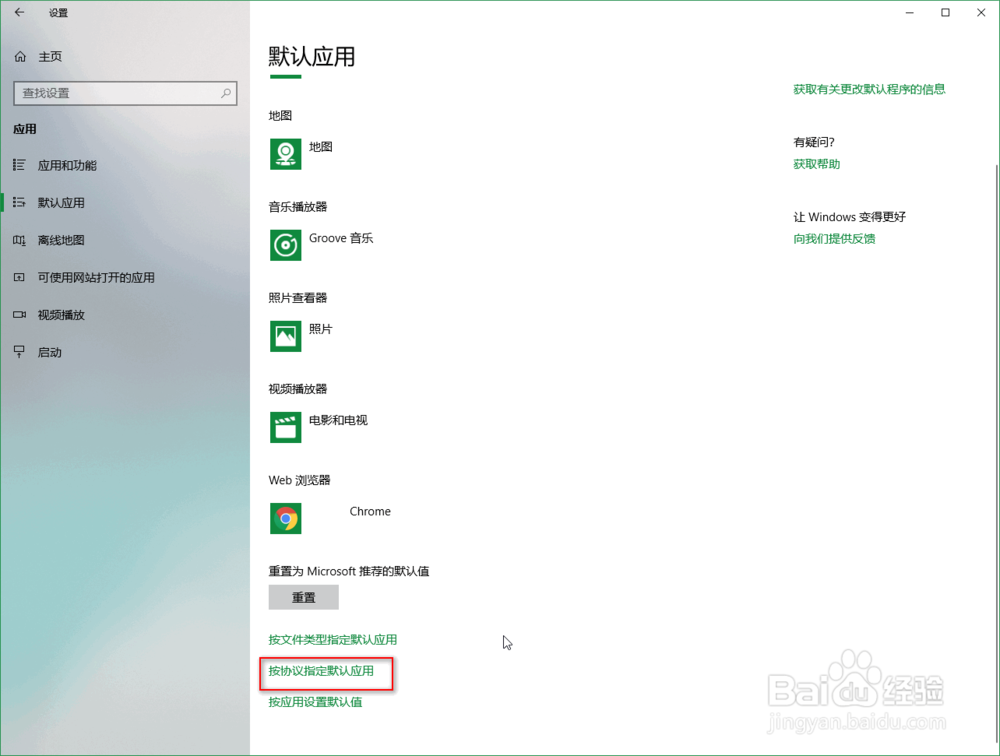
2、找到需要修改的协议,单击选择应用。
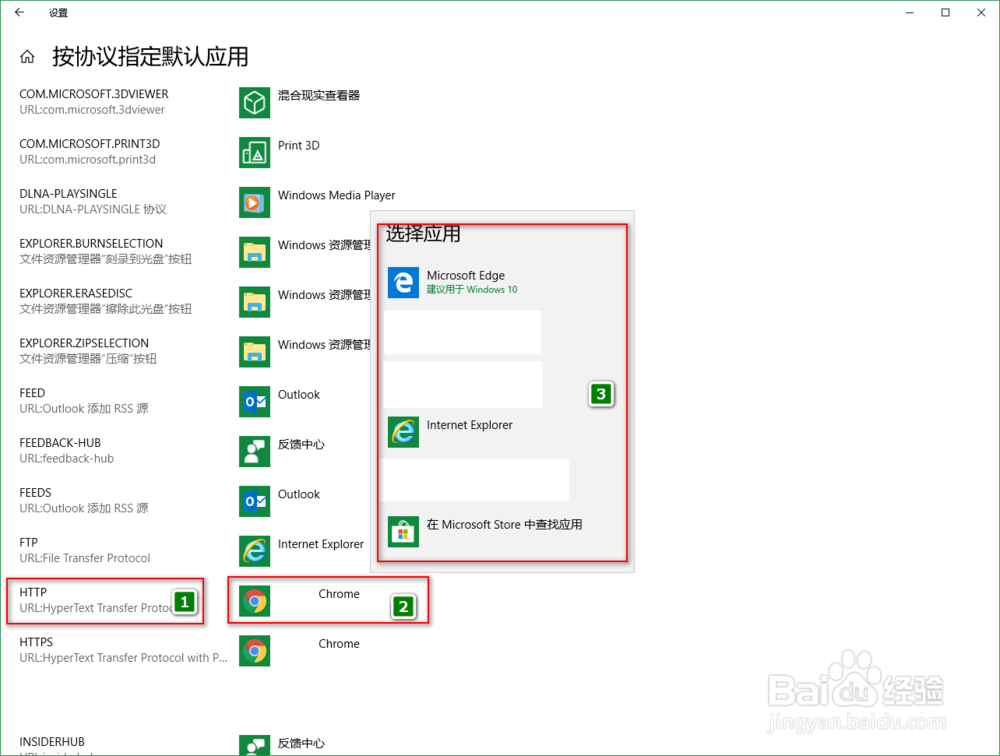
1、在“默认应用”设置界面,找到“按应用设置默认值”,点击进入。
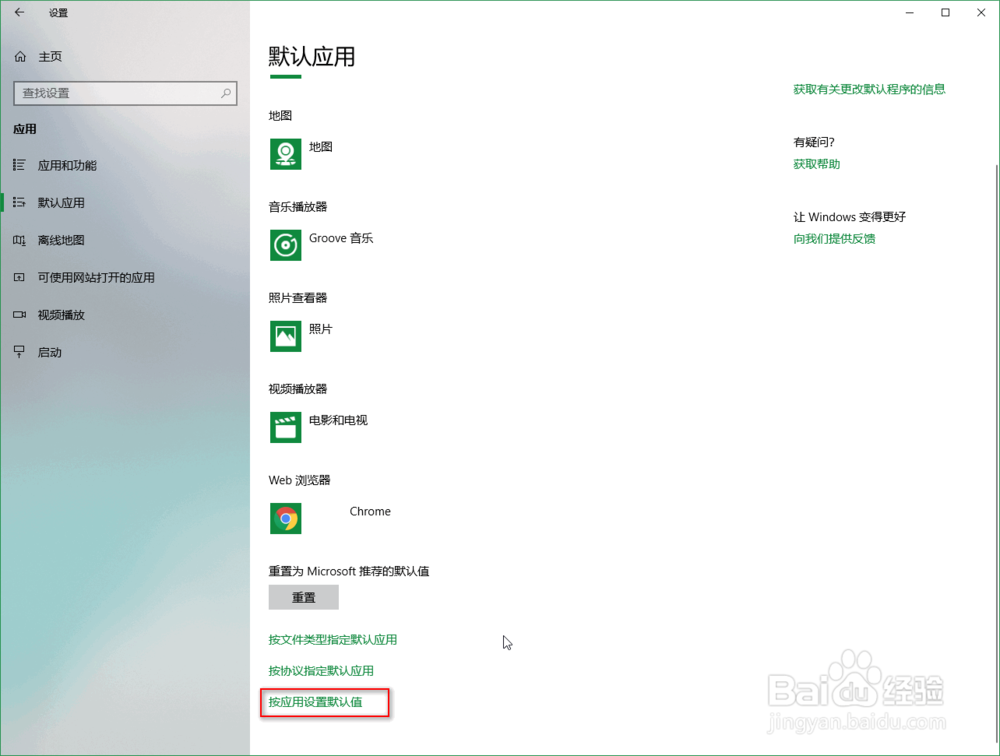
2、找到对应的应用,单击,选择“管理”。
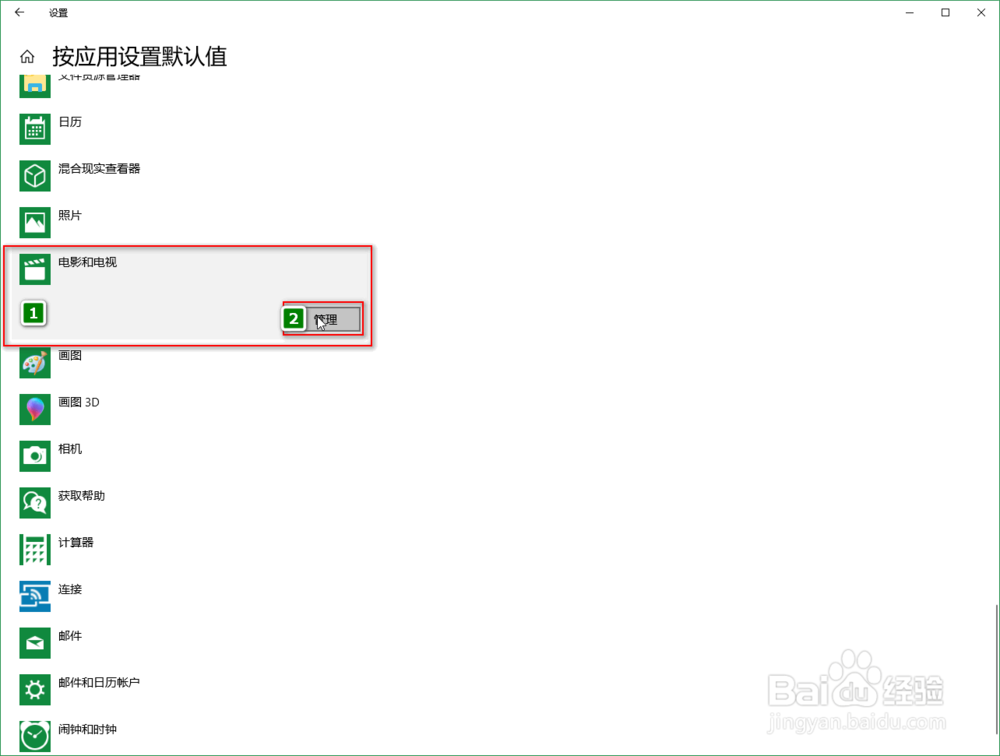
3、找到需要修改的播放类型,单机选择应用。
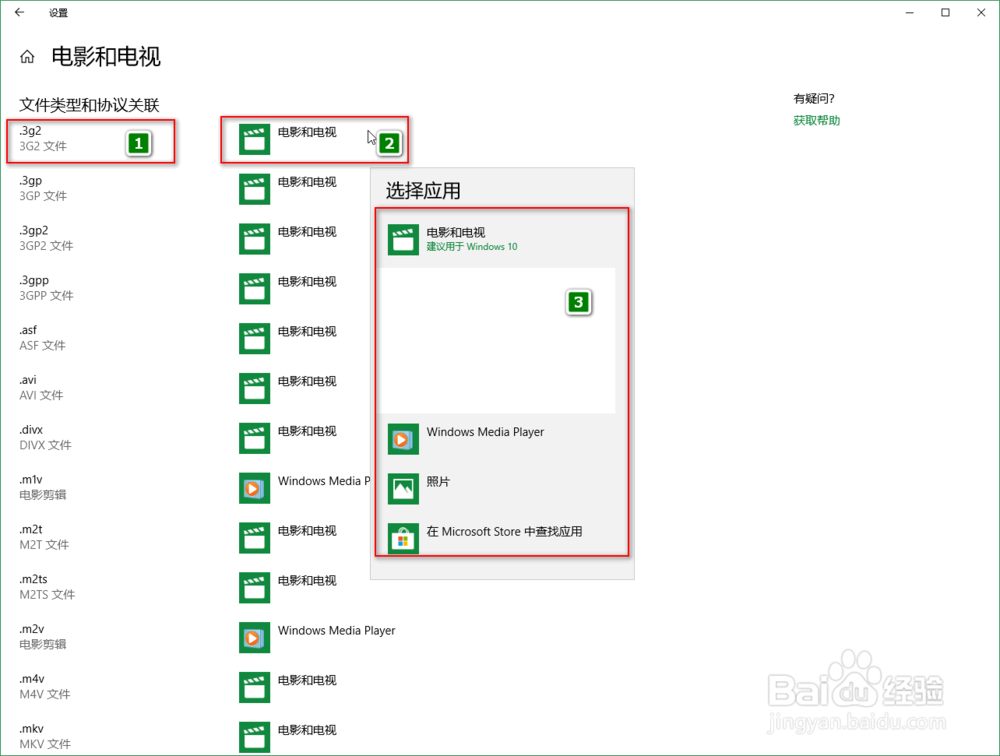
声明:本网站引用、摘录或转载内容仅供网站访问者交流或参考,不代表本站立场,如存在版权或非法内容,请联系站长删除,联系邮箱:site.kefu@qq.com。
阅读量:52
阅读量:195
阅读量:20
阅读量:104
阅读量:194